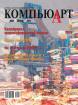
Программируем модельный бизнес
Одежда сегодня не только выполняет свою прямую функцию, но и позволяет человеку самовыразиться и самоутвердиться. Мы уже никогда не согласимся отказать себе в удовольствии красиво одеваться, следить за новинками моды и регулярно обновлять свой гардероб. Всё большим спросом пользуется одежда, созданная профессионалами для конкретного человека по индивидуальному заказу, а не для среднестатистического потребителя. Какие же этапы должна пройти модель от задумки до готового изделия? Сначала модельер придумывает образ модели, которая должна соответствовать сезону и современным тенденциям моды. Затем на бумаге или экране компьютера рождается ее эскиз. Потом модельер переходит к самому сложному и ответственному этапу — построению выкройки. От того, насколько правильно будут сделаны расчеты и вычерчены детали, зависит качество дизайна модели.
Правильный крой способен подчеркнуть достоинства фигуры и скрыть ее недостатки. Грамотный раскрой помогает сэкономить ткань. На этом этапе на помощь модельеру приходят математика, черчение и геометрия. А современному специалисту не обойтись без знания компьютерных программ. В настоящей статье рассматривается работа с программой MarvelousDesigner, которая позволяет не только создать выкройку, но и смоделировать готовую 3Dмодель, а также «примерить» ее на 3Dманекене.
Окно программы имеет две рабочие области: окно аватара и окно лекал (рис. 1).

Рис. 1. Окно программы MarvelousDesigner
В окне аватара происходит процесс симуляции, при котором предмет одежды сшивается и надевается на 3Dманекен. Окно лекал предназначено для создания выкроек, которые рисуются на плоскости. Панель инструментов разбита на две категории. Первая группа инструментов находится над окном аватара и предназначена для управления манекеном, а вторая служит для создания выкройки и соответственно располагается над окном лекал.
Теперь попробуем вместе сшить платье. Начинаем с создания выкройки. Инструментом ![]() Create Polygon Pattern рисуем по точкам первое лекало. Клетчатая разметка поможет соблюсти симметрию (рис. 2). Выкройку следует рисовать с учетом припусков на швы, иначе одежда впоследствии не сошьется и сползет с манекена.
Create Polygon Pattern рисуем по точкам первое лекало. Клетчатая разметка поможет соблюсти симметрию (рис. 2). Выкройку следует рисовать с учетом припусков на швы, иначе одежда впоследствии не сошьется и сползет с манекена.
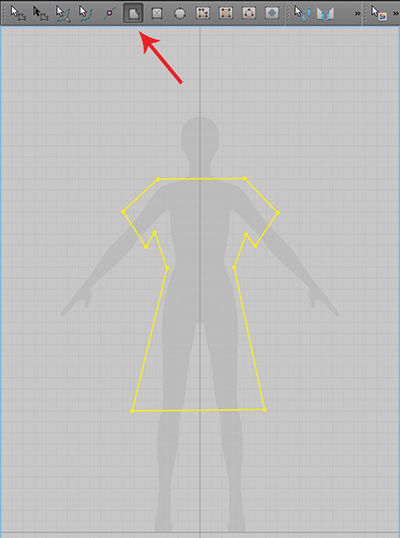
Рис. 2. Использование инструмента Многоугольник для создания первого лекала

Рис. 3. Смещение выделенной точки
Если требуется, точки можно сдвигать. Для этого используется инструмент ![]() Edit pattern. Выделение обозначается желтым цветом (рис. 3).
Edit pattern. Выделение обозначается желтым цветом (рис. 3).
Когда первое лекало будет полностью готово, создаем его копию через буфер обмена (рис. 4).
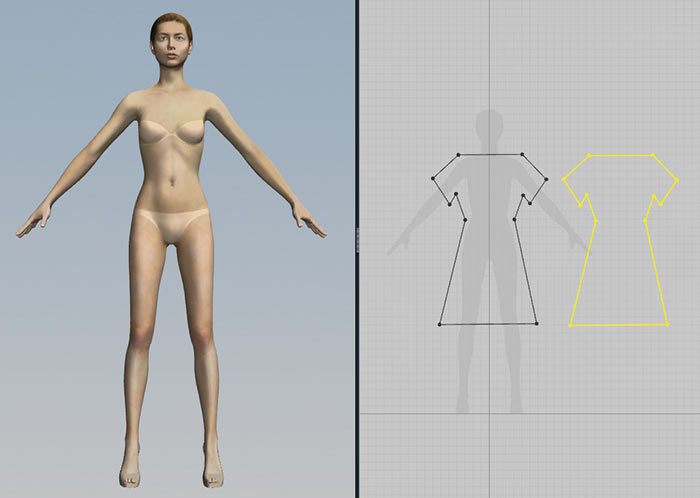
Рис. 4. В окне лекал создана копия лекала
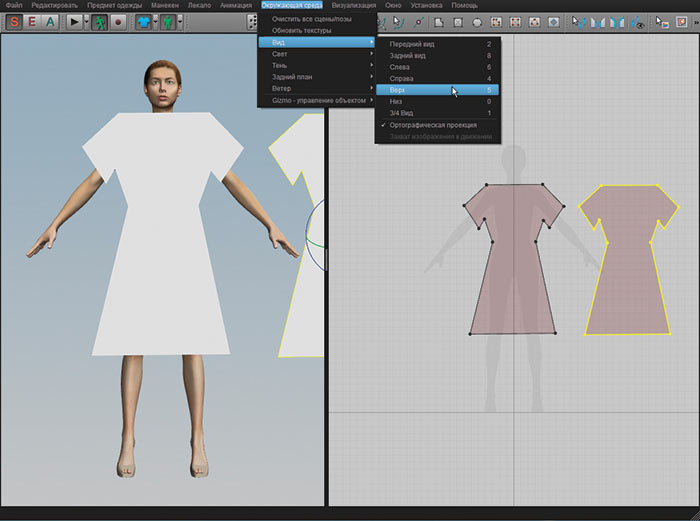
Рис. 5. Изменение угла зрения
Теперь нажимаем кнопку ![]() Reset All Patterns, чтобы обе выкройки разместились рядом с манекеном. Но сшивать выкройки пока рано, их необходимо разместить перед и за манекеном, а потом указать программе, какие линии требуется сшить. Для удобства размещения лекал необходимо предварительно изменить угол зрения на манекен, выполнив команду Окружающая среда -> Вид -> Верх (рис. 5).
Reset All Patterns, чтобы обе выкройки разместились рядом с манекеном. Но сшивать выкройки пока рано, их необходимо разместить перед и за манекеном, а потом указать программе, какие линии требуется сшить. Для удобства размещения лекал необходимо предварительно изменить угол зрения на манекен, выполнив команду Окружающая среда -> Вид -> Верх (рис. 5).
Швы для сшивания помечаются инструментом ![]() Segment Sewing в окне лекал. Сначала щелкаем по первому отрезку одного лекала, потом по отрезку другого лекала. Во время переноса указателя мыши с первого шва на второй появляются две пунктирные линии, выходящие из концов отрезка. Следует добиться того, чтобы эти линии были параллельны! Если в момент перемещения указателя линии пересеклись, просто поводите мышью вдоль второго отрезка и выполните щелчок только тогда, когда пунктирные линии станут параллельными. Каждый созданный шов отображается и в окне аватара. Если этого не происходит, включите режим синхронизации, нажав кнопку
Segment Sewing в окне лекал. Сначала щелкаем по первому отрезку одного лекала, потом по отрезку другого лекала. Во время переноса указателя мыши с первого шва на второй появляются две пунктирные линии, выходящие из концов отрезка. Следует добиться того, чтобы эти линии были параллельны! Если в момент перемещения указателя линии пересеклись, просто поводите мышью вдоль второго отрезка и выполните щелчок только тогда, когда пунктирные линии станут параллельными. Каждый созданный шов отображается и в окне аватара. Если этого не происходит, включите режим синхронизации, нажав кнопку ![]() на панели инструментов. Если в окне аватара швы проходят через манекен (рис. 6), наше платье не сошьется. Необходимо заднее лекало отобразить по горизонтали. Для этого по заднему лекалу щелкнем правой кнопкой мыши и выберем команду Зеркально относительно горизонтали.
на панели инструментов. Если в окне аватара швы проходят через манекен (рис. 6), наше платье не сошьется. Необходимо заднее лекало отобразить по горизонтали. Для этого по заднему лекалу щелкнем правой кнопкой мыши и выберем команду Зеркально относительно горизонтали.
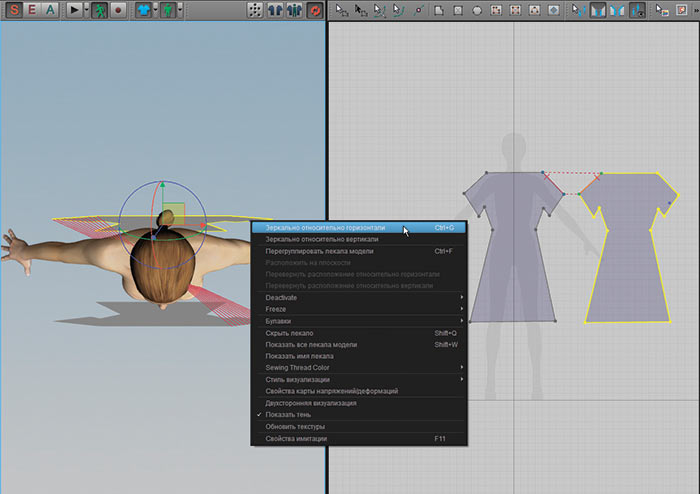
Рис. 6. Создан один шов. В окне лекал линии параллельны, но в окне аватара линии пересекаются. Чтобы они не проходили через манекен, следует отобразить заднее лекало по горизонтали
Отметив все швы инструментом ![]() Segment Sewing, можно переходить к процессу симуляции. Но предварительно следует проверить, все ли швы указаны и не проходят ли они через манекен. Манекен разворачивается правой кнопкой мыши (рис. 7).
Segment Sewing, можно переходить к процессу симуляции. Но предварительно следует проверить, все ли швы указаны и не проходят ли они через манекен. Манекен разворачивается правой кнопкой мыши (рис. 7).

Рис. 7. На 3D-модели манекена наглядно видно, правильно ли указаны швы для сшивания

Рис. 8. Результат симуляции
Для запуска процесса симуляции отключите режим анимации, отжав кнопку ![]() Play Motion, и нажмите кнопку
Play Motion, и нажмите кнопку ![]() Simulation. В результате на манекене сошьется платье (рис. 8).
Simulation. В результате на манекене сошьется платье (рис. 8).
Если сшивания не произошло и платье с манекена упало, возможно, вы указали для сшивания не те швы или сделали маленькие припуски на швы. Придется снова нажать кнопку ![]() Reset All Patterns, повторить размещение лекал с передней и задней сторон манекена и отметить швы.
Reset All Patterns, повторить размещение лекал с передней и задней сторон манекена и отметить швы.
После сшивания можно отредактировать готовое платье, изменяя выкройки в окне лекал. Не забудьте нажать кнопку синхронизации ![]() , чтобы наглядно видеть все изменения на 3Dманекене. В нашем примере платье получилось узковатым, а область выреза немного сморщилась. Для исправления огрехов увеличим обхват талии и сделаем вырез дугообразным в окне лекал. А для оригинальности модели обработаем подол (рис. 9). Изгиб прямых отрезков производится инструментом
, чтобы наглядно видеть все изменения на 3Dманекене. В нашем примере платье получилось узковатым, а область выреза немного сморщилась. Для исправления огрехов увеличим обхват талии и сделаем вырез дугообразным в окне лекал. А для оригинальности модели обработаем подол (рис. 9). Изгиб прямых отрезков производится инструментом ![]() Edit Curvature.
Edit Curvature.
Чтобы перекрасить платье, из окна папки просто перетащите файл с текстурой на каждое лекало (рис. 10).

Рис. 9. Результат редактирования лекал в режиме синхронизации
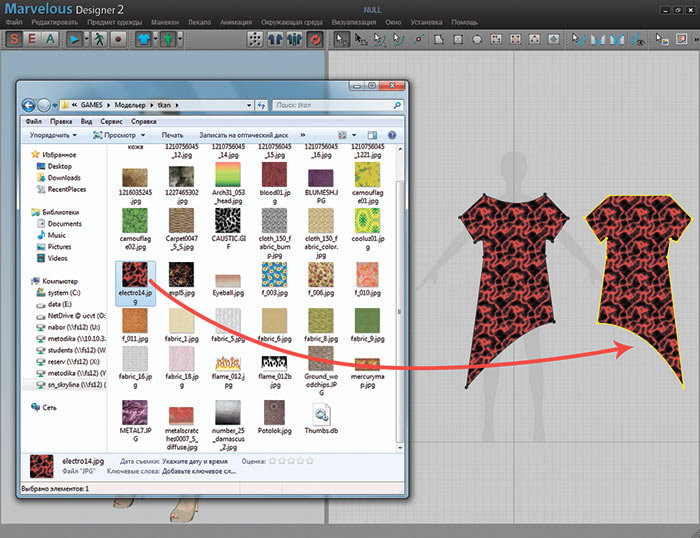
Рис. 10. Выбор ткани для готового платья

Рис. 11. Результат размещения принта
Для комбинирования разных тканей можно воспользоваться кнопкой ![]() Create Print Texture. Необходимо выделить нужное лекало, нажать эту кнопку, в открывшемся окне выбрать нужный графический файл и подтвердить размеры по умолчанию. В результате текстура появится в окне лекал. Осталось разместить ее в требуемом месте поверх лекала инструментом
Create Print Texture. Необходимо выделить нужное лекало, нажать эту кнопку, в открывшемся окне выбрать нужный графический файл и подтвердить размеры по умолчанию. В результате текстура появится в окне лекал. Осталось разместить ее в требуемом месте поверх лекала инструментом ![]() Edit pattern и отредактировать размер принта инструментом
Edit pattern и отредактировать размер принта инструментом ![]() Transform pattern (рис. 11).
Transform pattern (рис. 11).
Для настройки ткани можно использовать окно свойств на вкладке Материал. В нем можно изменить блеск и прозрачность ткани (рис. 12). Также возможно изменить размеры манекена, настроив их под свои собственные. Для вызова окна используется команда Окно -> Редактировать размер манекена (рис. 13).

Рис. 12. Окно Редактор свойств

Рис. 13. Окно Редактор размера манекена
Когда платье будет полностью готово, можно кнопкой ![]() Play Motion включить анимацию и полюбоваться, как сшитое платье будет сидеть на фигуре во время движения манекена.
Play Motion включить анимацию и полюбоваться, как сшитое платье будет сидеть на фигуре во время движения манекена.
